Как сделать джейлбрейк iOS 9 на iPhone, iPad и iPod touch

Хакеры из Pangu неожиданно для всех выпустили общедоступное средство для джейлбрейка iOS 9 — iOS 9.0.2, которое аналогично предыдущим версиям утилит для «взлома» iOS отличается удобством использования. В случае с «девяткой», впрочем, есть несколько небольших отличий, поэтому мы решили максимально подробно рассказать о процессе джейлбрейка iPhone, iPad и iPod touch под управлением iOS 9.
Перед началом работы с программой Pangu9 необходимо выполнить несколько обязательных требований, без которых джейлбрейк либо не сможет быть осуществлен, либо может поставить ваши личные данные под угрозу удаления. Вот поэтапный список приготовлений, игнорировать который мы никому не советуем:
- Сделайте резервную копию своего iPhone, iPad и iPod touch. Работу Pangu9 мы уже успели проверить на нескольких устройствах, однако, от возникновения ошибок во время осуществления джейлбрейка никто не застрахован
- Обновите iTunes до финальной версии, перейдя на вкладку Справка -> Обновления
- Обязательное требование, без которого выполнить джейлбрейк не получится. Выключите службу «Найти iPhone», перейдя в меню Настройки -> iCloud -> Найти iPhone и переведя соответствующий тумблер в неактивный режим.
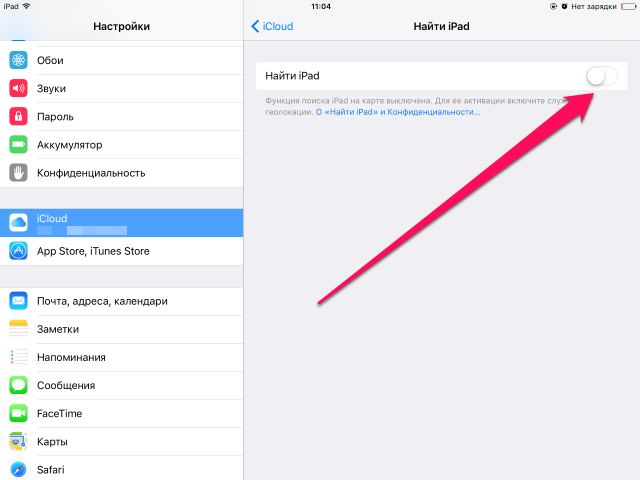
- Обязательное требование, без которого выполнить джейлбрейк не получится. Выключите защиту вашего устройства паролем, перейдя в меню Настройки -> Пароль (или Touch ID и пароль).
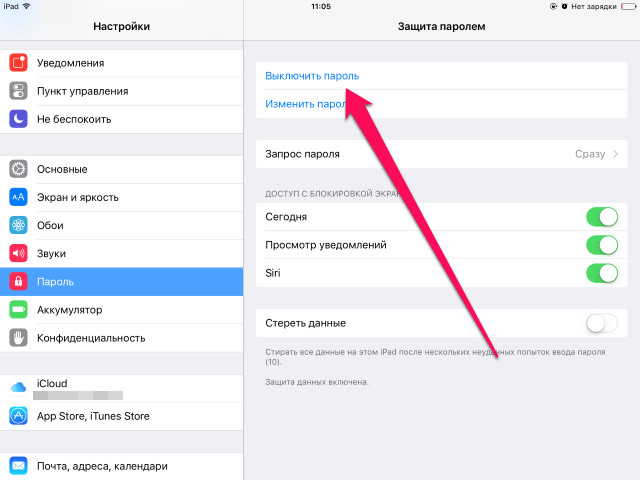 После того как все вышеперечисленные приготовления сделаны, можно приступать к работе с утилитой Pangu9.
После того как все вышеперечисленные приготовления сделаны, можно приступать к работе с утилитой Pangu9.
Как сделать джейлбрейк iOS 9 на iPhone, iPad и iPod touch
Шаг 1. Загрузите утилиту для джейлбрейка iOS 9 Pangu9 с официального сайта китайских разработчиков или с нашего зеркала
Шаг 2. Активируйте Авиарежим на своем мобильном устройстве
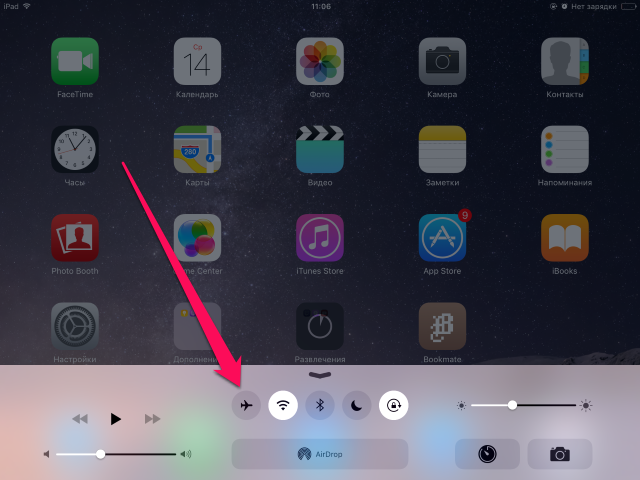 Шаг 3. Подключите iPhone, iPad или iPod touch к компьютеру и запустите Pangu9 от имени администратора
Шаг 3. Подключите iPhone, iPad или iPod touch к компьютеру и запустите Pangu9 от имени администратора
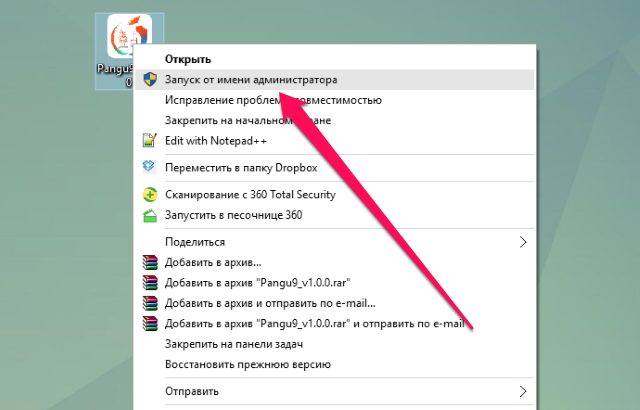 Шаг 4. Дождитесь пока Pangu9 определит ваше устройство и покажет надпись Jailbreak Ready
Шаг 4. Дождитесь пока Pangu9 определит ваше устройство и покажет надпись Jailbreak Ready
Шаг 5. Нажмите кнопку Start
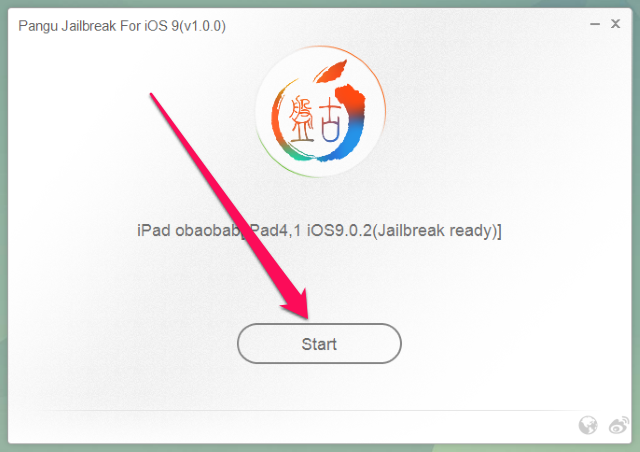 Шаг 6. На следующем окне нажмите на кнопку Already backup, подтвердив тем самым, что все приготовления к джейлбрейку вами были выполнены
Шаг 6. На следующем окне нажмите на кнопку Already backup, подтвердив тем самым, что все приготовления к джейлбрейку вами были выполнены
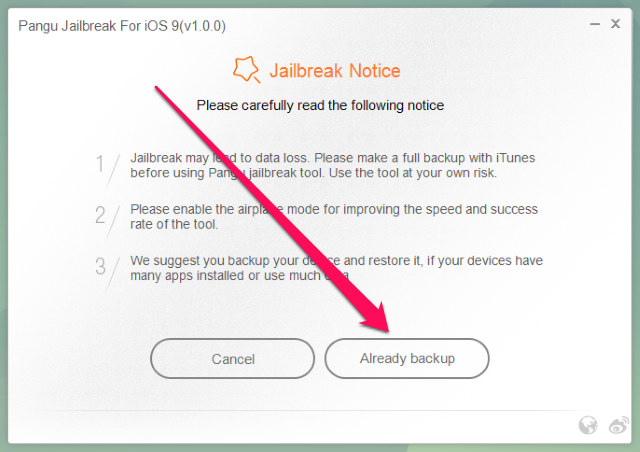 Шаг 7. Когда прогресс установки достигнет 65% ваше устройство перезагрузится. После того как оно включится необходимо разблокировать его и повторно включить Авиарежим
Шаг 7. Когда прогресс установки достигнет 65% ваше устройство перезагрузится. После того как оно включится необходимо разблокировать его и повторно включить Авиарежим
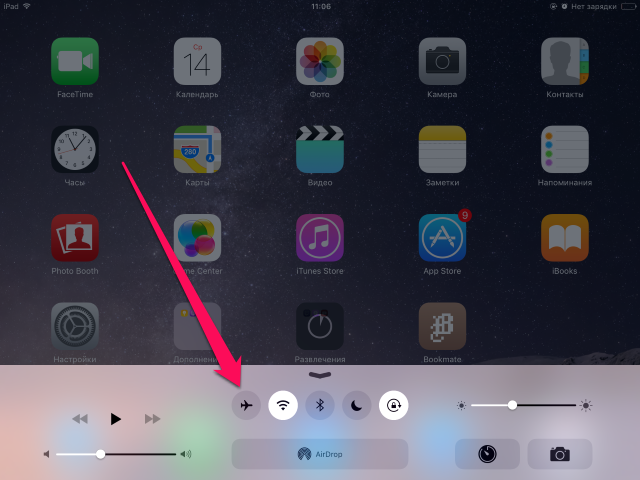 Шаг 8. На 75% утилита предложит вам еще раз разблокировать устройство и запустить приложение Pangu, которое появится на домашнем экране
Шаг 8. На 75% утилита предложит вам еще раз разблокировать устройство и запустить приложение Pangu, которое появится на домашнем экране
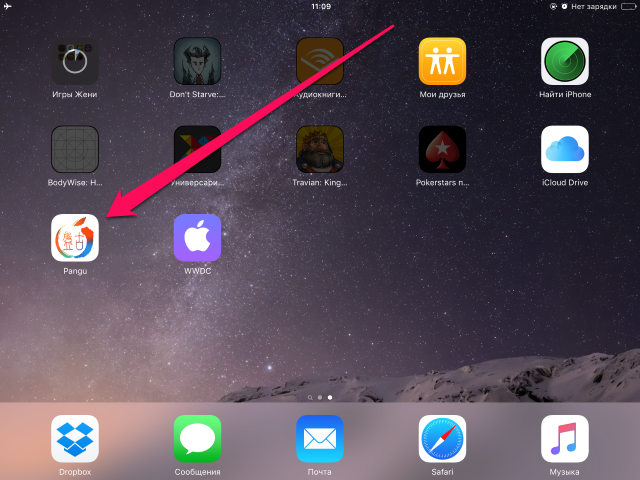 Шаг 9. В окне приложения Pangu нажмите кнопку Accept и откройте программе доступ к приложения Фото, нажав «Разрешить»
Шаг 9. В окне приложения Pangu нажмите кнопку Accept и откройте программе доступ к приложения Фото, нажав «Разрешить»
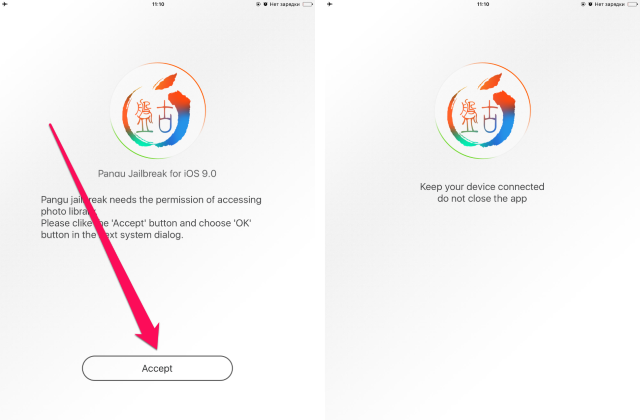 Шаг 10. После этого устройство еще раз перезагрузится и после включения на нем будет установлен полноценный непривязанный джейлбрейк
Шаг 10. После этого устройство еще раз перезагрузится и после включения на нем будет установлен полноценный непривязанный джейлбрейк
Сразу после окончания процесса джейлбрейка вы можете запускать Cydia и начинать работать с твиками из альтернативного магазина приложений. Отметим, что на текущий момент некоторые утилиты из Cydia могут быть несовместимы с iOS 9 и разработчикам может понадобиться время для их обновления.
Список полезных тем:
- Хакеры из Pangu выпустили общедоступное средство для джейлбрейка iOS 9 — 9.0.2
- ми банд 3 обзор
- смартфон apple iphone 8 купить
✅ Подписывайтесь на нас в Telegram, Max, ВКонтакте, и Яндекс.Дзен.

После установки iOs 9.0.2 и запуска Pangu на iPhone 4S появилась иконка Cydia,которая после открытия сразу вылетает. До этого стояла прошивка 8.4 с джейлом. После восстановления аппарата как новый все заработало. До этого замечал тоже самое с перехода 8.1.2 на 8.4. С чем может быть это связанно?